Mielőtt elkezdenénk létrehozni a fenti animációt, nézzük meg, hogyan működik az ütközésdeformáló. Ahogy a neve is mutatja, ez egy olyan deformációs objektum, amelyet a CINEMA 4D-ben mindig a deformálandó objektummal kell csoportosítani, vagy annak alárendelni.
Deformáció egy egyszerű gyűrű objektummal
A "PSD_C4D_R13_Kollisionsdeformer_1.c4d" munkafájlban található az első példám, amelyben egy parametrikus sík objektumot kell deformálni egy ugyancsak parametrikus gyűrű objektummal.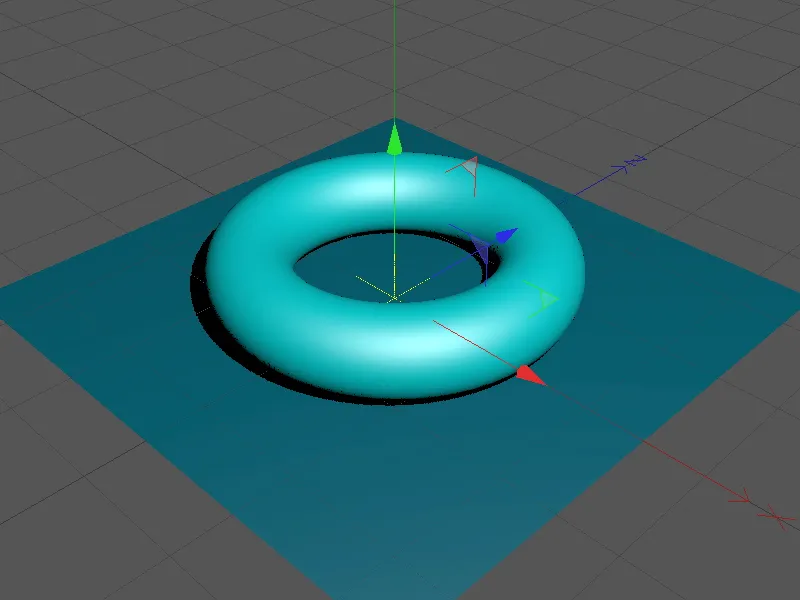
Vessünk egy gyors pillantást a jelenet elemeire. A sík objektum elég nagy ahhoz, hogy a gyűrű objektum összes deformációját befogadja. Ugyanilyen fontos a viszonylag nagy szélességi és mélységi felosztás (szegmentálás) . Ha a felosztás nem elégséges, akkor egy másik objektummal való ütközéskor nem tud lágy deformáció létrejönni; a felületek ekkor cakkosnak és lépcsőzetesnek tűnnek.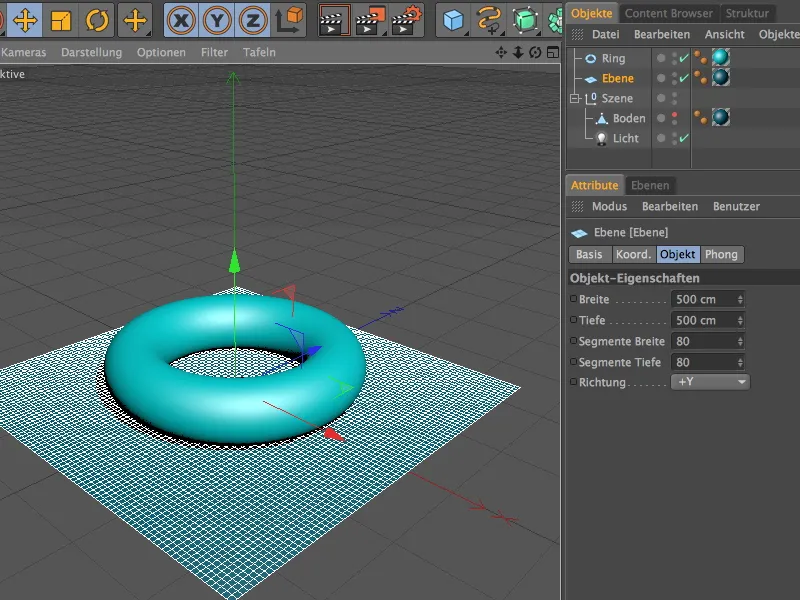
A gyűrű objektumban sem spóroltam a felosztással. Ez a szegmentálás azért is szükséges, hogy a deformálódó objektum pontosan tudjon ütközni.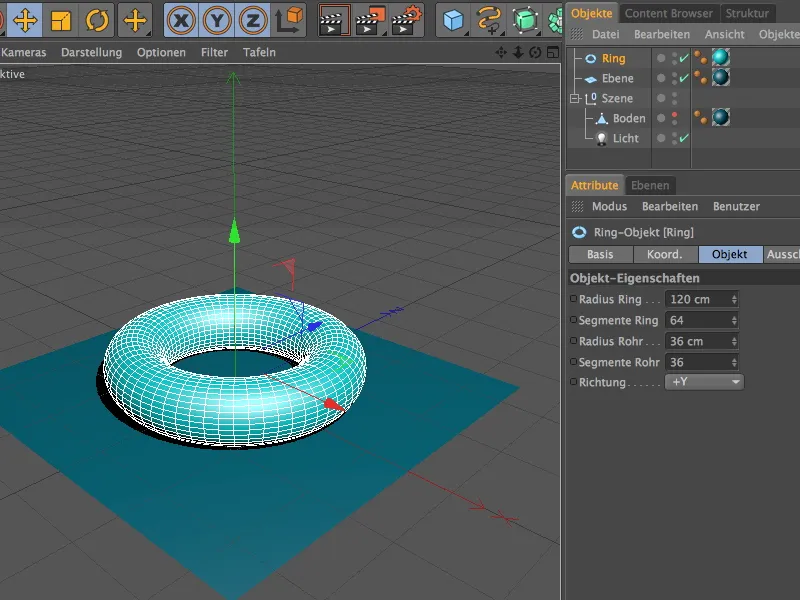
Ahogy az várható volt, az ütközésdeformálót a palettán találjuk a többi deformációs objektummal együtt .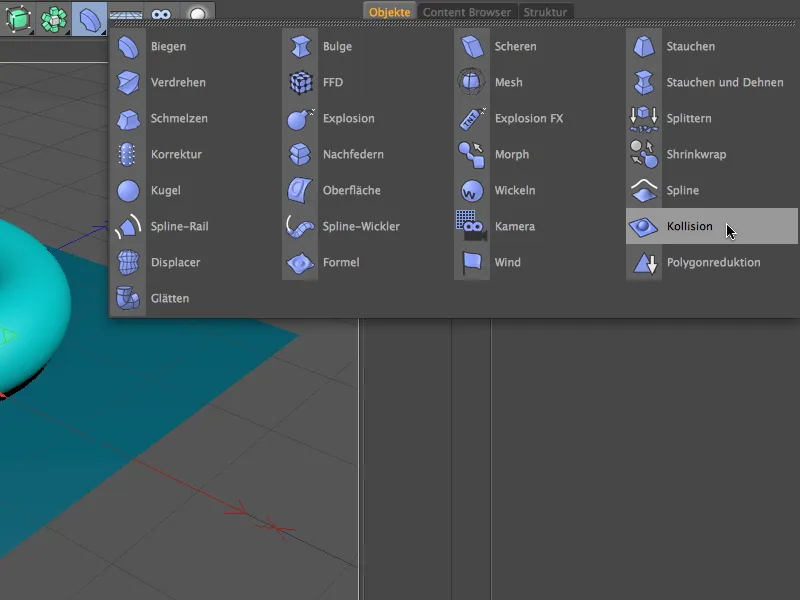
Az ütközésdeformálót az objektumkezelőben a sík objektumra húzzuk, hogy a deformálót a síkra alkalmazzuk. A következő lépés az, hogy megmondjuk a deformátornak, mely objektumok vehetnek részt a deformációban. Mivel az én esetemben a gyűrű objektum lesz a felelős a deformációért, azt a beállítások párbeszédpanel ütközés oldalának Objektumok mezőjébe húzzuk be.
Az első tesztekhez használhatjuk a Penetrate solver beállítást. Itt az ütközésdeformáló az objektumok pozíciója alapján maga dönti el, hogy a deformáció a deformálandó objektumon belül vagy kívül történik.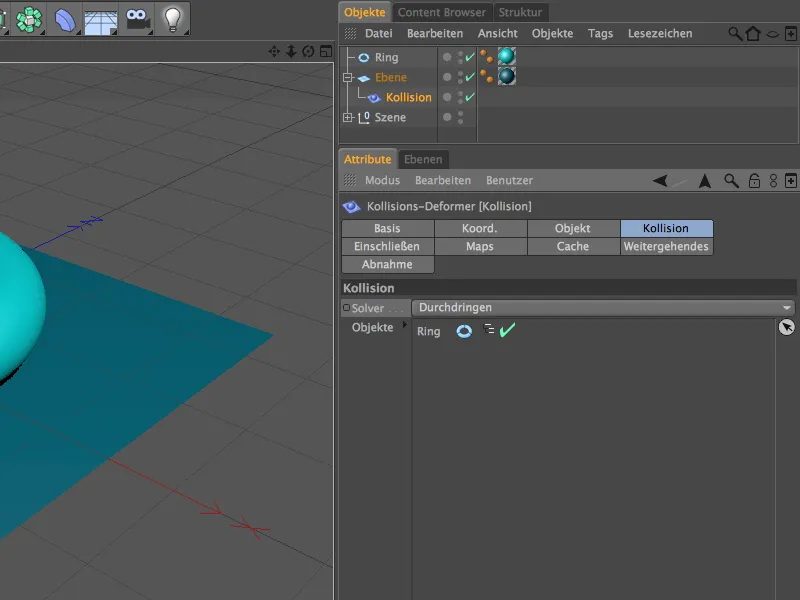
Az objektumok oldalon találjuk a finom beállításokat, amelyekkel a deformáció végrehajtása ütközés esetén történik. A csökkenés paraméterrel megadhatjuk, hogy a deformáció további lebomlása megtörténjen-e és milyen módon ( UV-koordináták, távolság, felület vagy ütközés alapján). Az ütközéscsökkentés méretére (távolság) és erősségére is vannak paraméterek.
A Restore shape paramétert később részletesebben tárgyaljuk. Segítségével biztosíthatjuk, hogy a deformáció ne térjen vissza, hanem lenyomat vagy forma maradjon.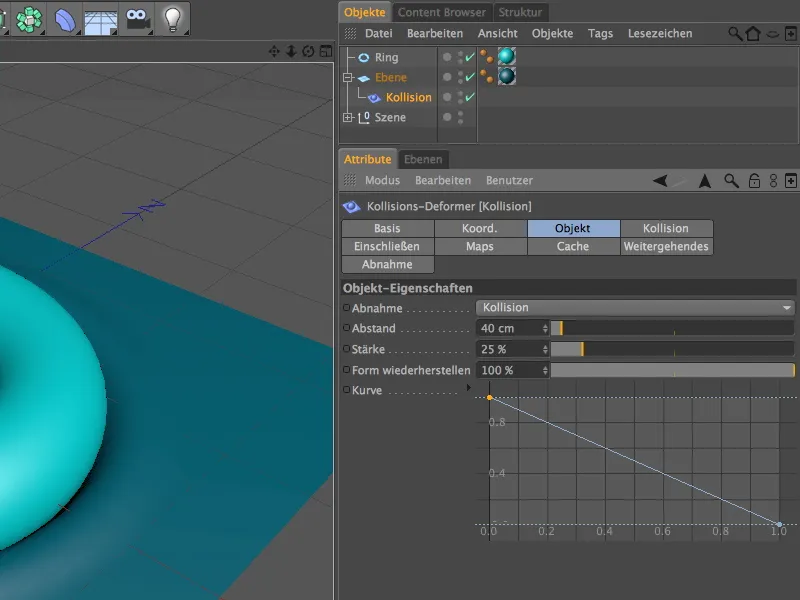
A gyűrűs objektum már a kiindulási helyzetben is egyértelmű nyomokat hagy a síkon. Mivel a Penetrate solver beállítást választottuk, a gyűrű objektumot nagymértékben be lehet nyomni a síkba, ha mozgatjuk ...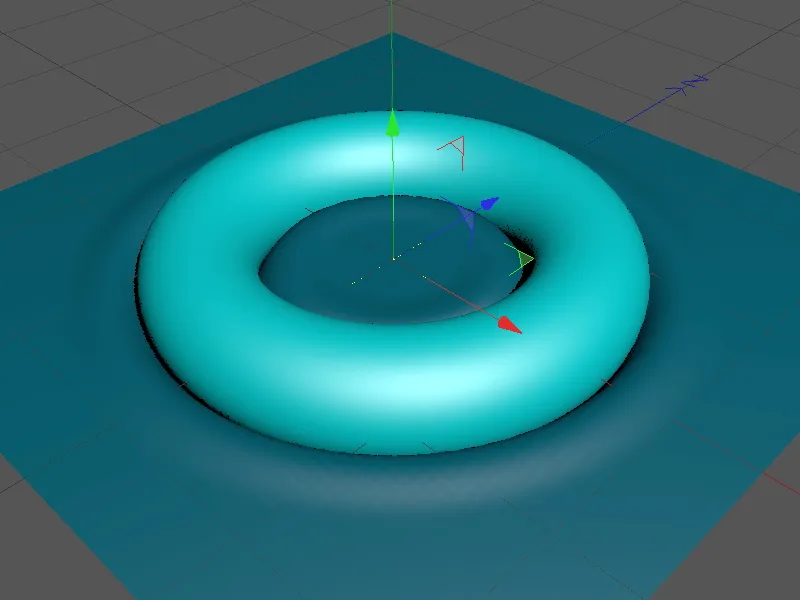
... amíg a gyűrűs objektum helyzete azt nem mondja az ütközésdeformálónak, hogy a síkban van, és formát alkot.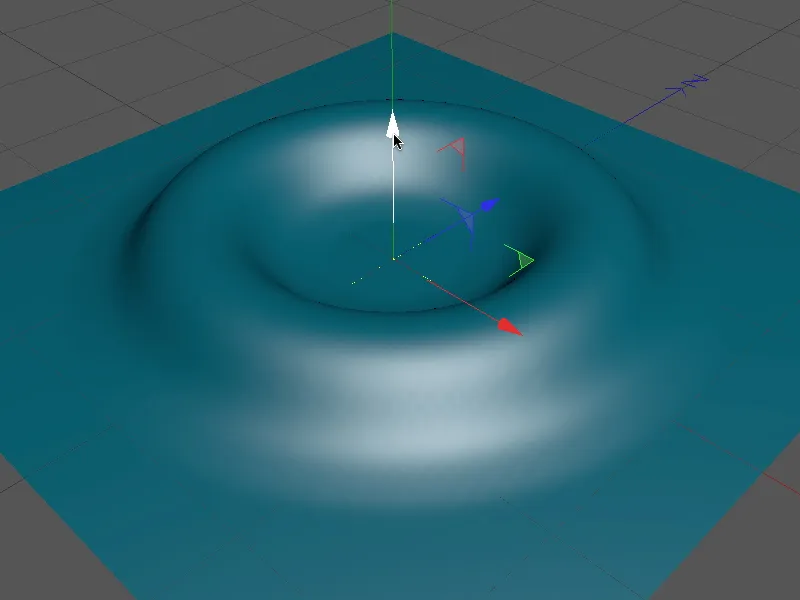
Mivel ez az automatikus felismerés nem mindig kívánatos, egyszerűen változtassuk meg a solver beállítását Inside (belülre) (nyújtás). A normál Inside beállítással ellentétben a nyújtás biztosítja, hogy a deformált objektum a lehető legtovább deformálható legyen a nyújtással.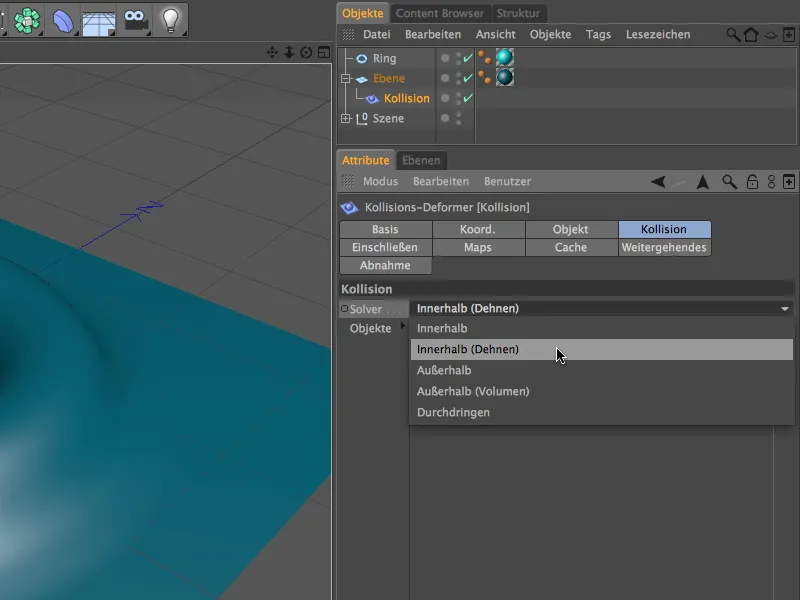
A kívülre történő véletlen hajtogatás mostantól megakadályozható, így a gyűrűt bármikor könnyedén áthelyezhetjük a sík objektum alá.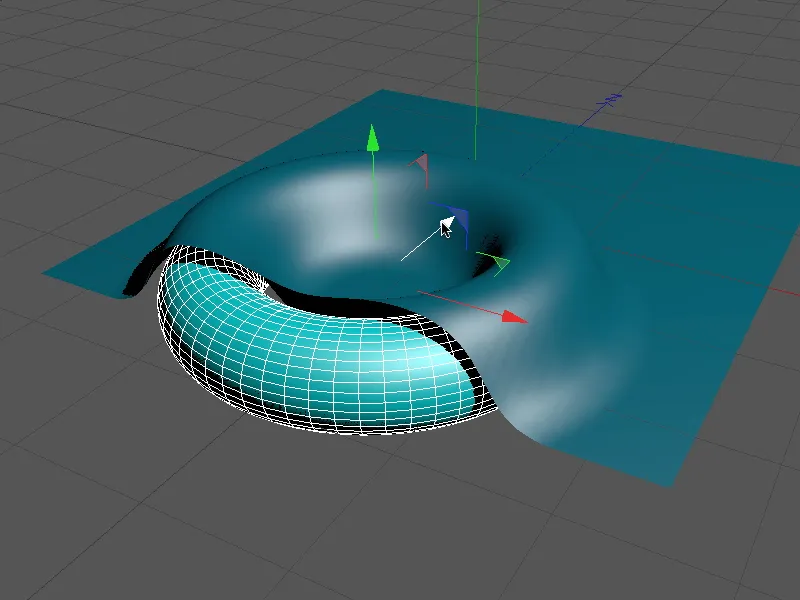
Ez megkönnyíti a fedett objektumok létrehozását, amelyek természetesen mozogni is tudnak.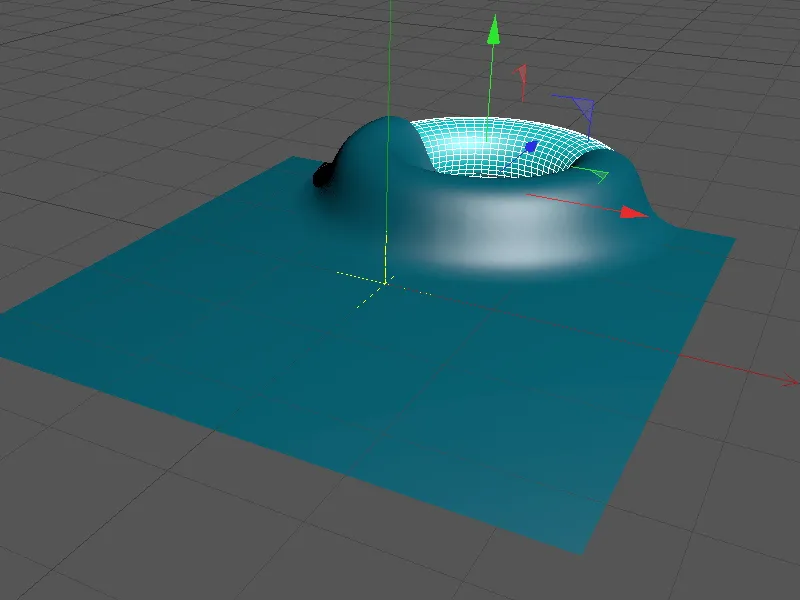
Nézzük meg összehasonlításképpen a fix megoldó beállítását Kívül. Itt azt adjuk meg, hogy a deformáló objektum mindig a deformálandó objektumon kívül legyen. Itt is lehetőségünk van arra, hogy a térfogat hozzáadásával nagyobb teret adjunk az objektumnak a deformációhoz.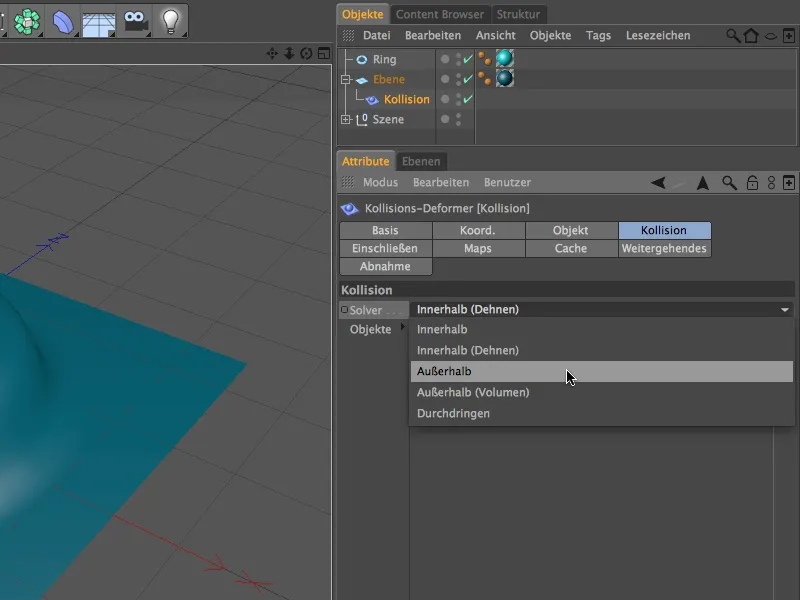
A gyűrűs objektum most olyan mértékben merül be a deformált síkbeli objektumba, amennyire csak akarjuk, amikor elmozdítjuk.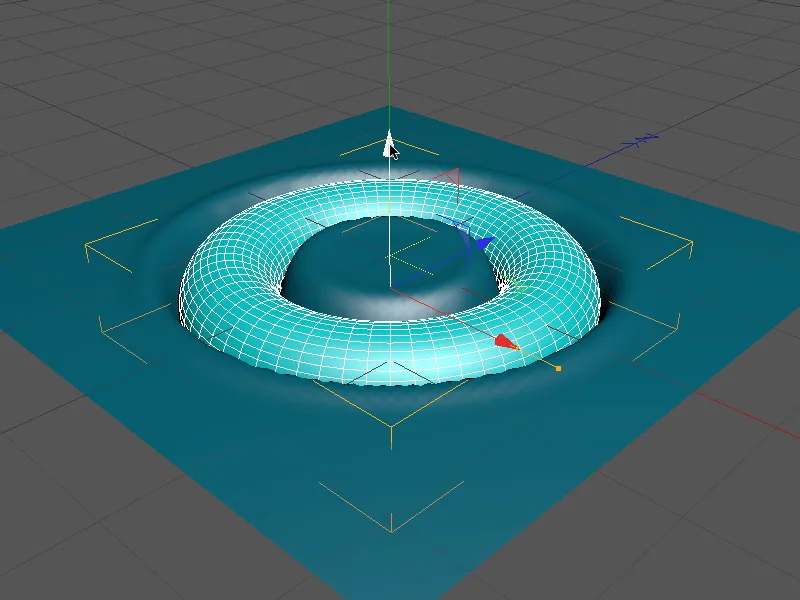
Deformáció animált gömbbel
Most már nagyjából megvilágítottuk az ütközési objektum legfontosabb lehetőségeit, így belevághatunk egy kis animációba. A "PSD_C4D_R13_Kollisionsdeformer_2.c4d" munkafájlban összehasonlításképpen megtaláljuk a kész animációt.
Jelenetünk a már ismert sík objektumból, egy parametrikus gömbből és egy lapos spirálból áll, mint a gömb animációs pályája.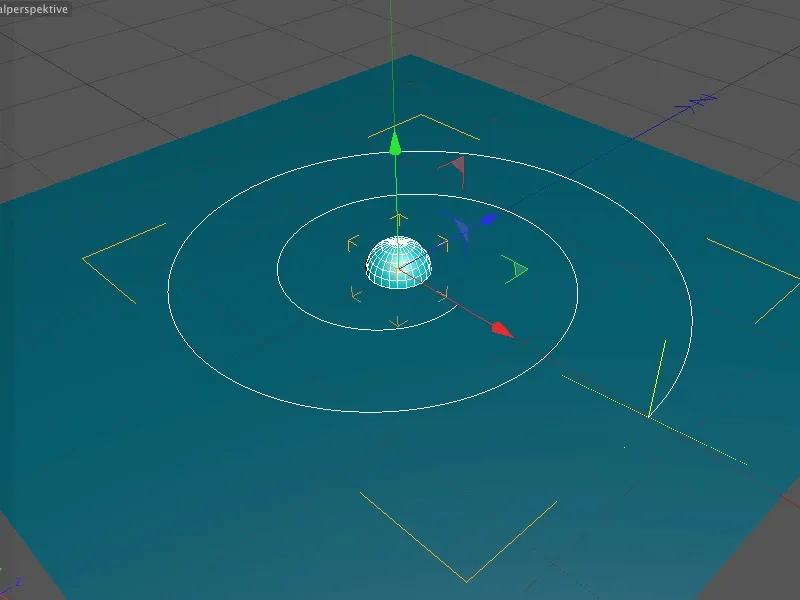
A spirál azért lapos, mert a magasságát 0-ra állítottuk be. A sík XZ irányú igazítása mellett fontos, hogy egyenletesen elosztott köztes pontokat adjunk meg, hogy később a gömb animációja is egyenletesen fusson.
Ahhoz, hogy a gömbbel való ütközés okozta deformáció minél simább és zavartalanabb legyen, a sík objektum beállítások párbeszédpanelében a sík felosztását egyenként 120 szegmensre növeljük .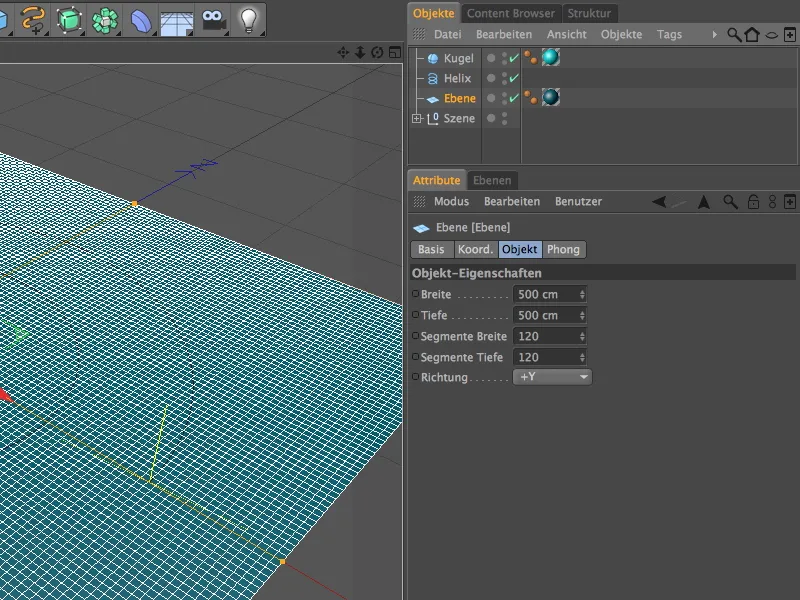
Mielőtt a tényleges deformációval folytatnánk, először a gömb animációjáról gondoskodunk.
Ahhoz, hogy a gömb a spirál spline mentén mozogjon, szükség van egy on-spline igazítási kifejezésre a CINEMA 4D Címkék menüjéből , amelyet a jobb egérgombbal hívunk elő.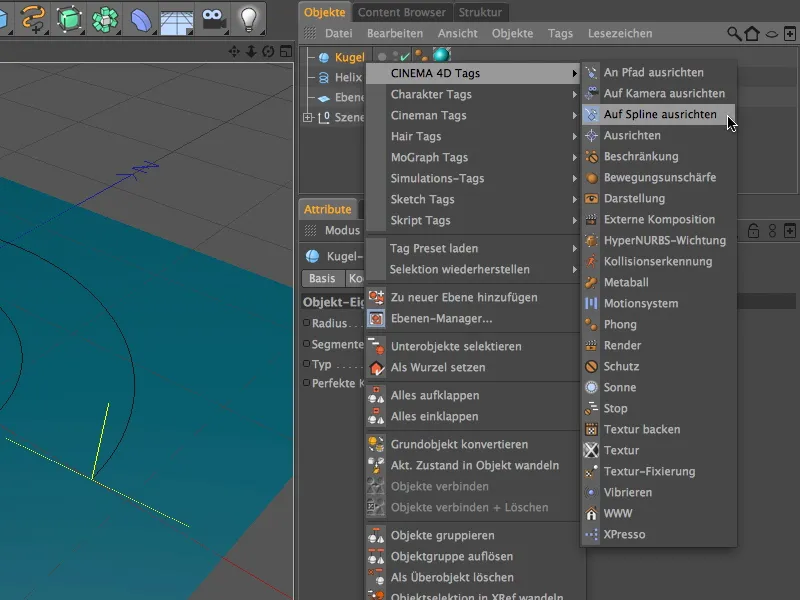
Az on-spline igazítási kifejezés beállítások párbeszédpanelében a helix spline-t spline-útvonalként a megadott mezőbe húzzuk. A gömb tényleges animálása most a Position paraméteren keresztül történik. Az animációs paletta időcsúszkáját a kezdési időpontra állítjuk, vagy mozgatásával, vagy a kívánt kép (esetemben a 0. kép) megadásával, a Position paraméterhez pedig a paraméterdobozra kattintva, a Ctrl billentyű lenyomva tartása mellett beállítunk egy kulcskockát.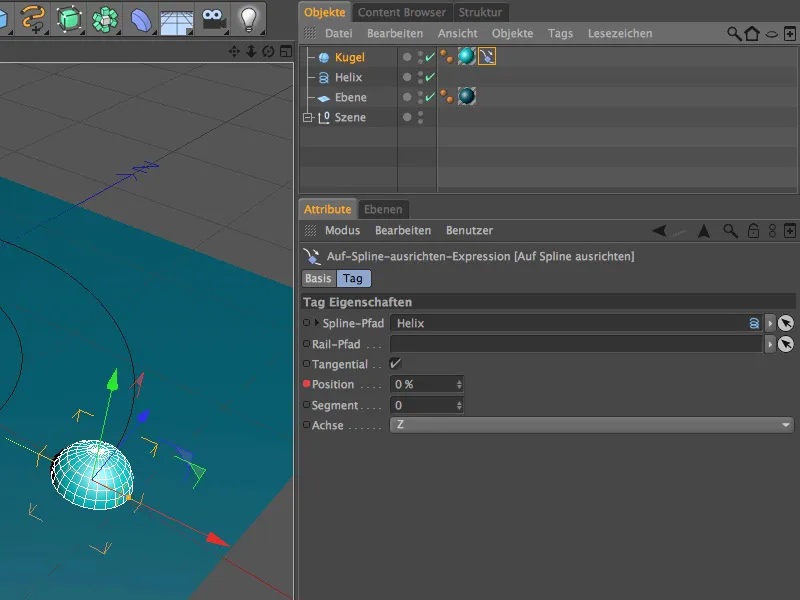
Ugyanígy jutunk el az animáció végidejéhez (esetemben a 200-as képhez). Itt a Position paraméterbe a spline-útvonal végpontjának teljes eléréséhez a 100%-os értéket adjuk meg, és itt is létrehozunk egy kulcskockát a paraméterdobozra kattintva, miközben lenyomva tartjuk a Ctrl billentyűt.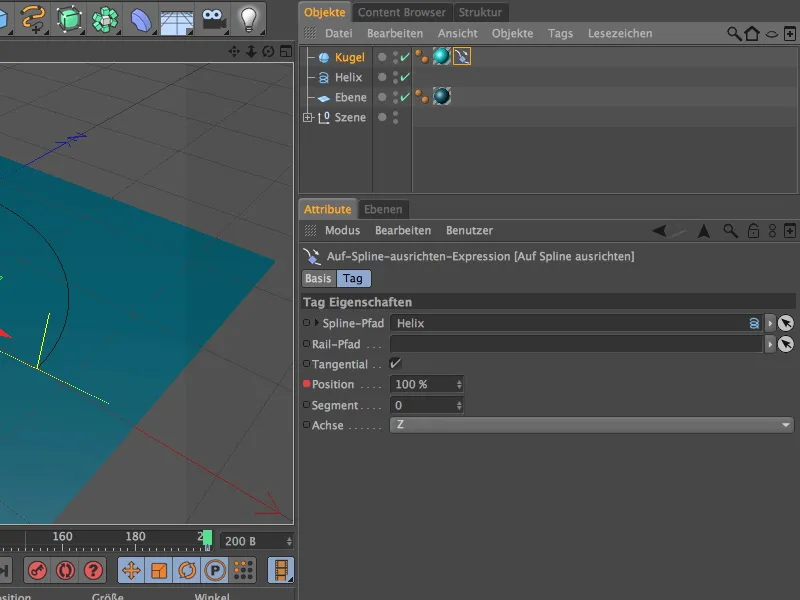
A gömb animációja ezzel elkészült; az animációs palettán a lejátszás gombra kattintva hagyhatjuk a gömböt a spline-útvonal mentén mozogni. Mivel a gömbnek nincsenek olyan különleges jellemzői, mint a minták vagy a közelség, ebben a konkrét esetben nem kell aggódnunk a forgása miatt.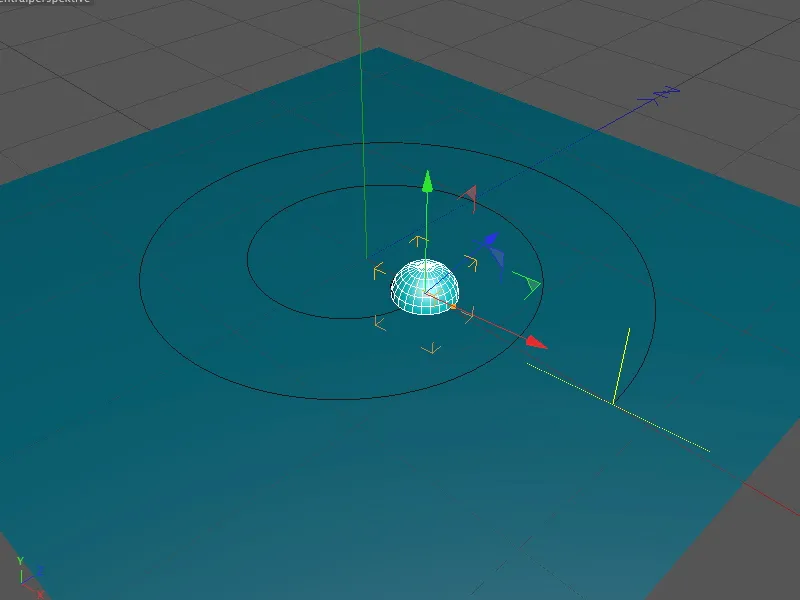
Most, hogy az animációban részt vevő összes elemet előkészítettük, meg kell valósítanunk a gömb által kiváltott deformációt. Ehhez a deformációs objektumok palettáról elővesszük az ütközési deformátort .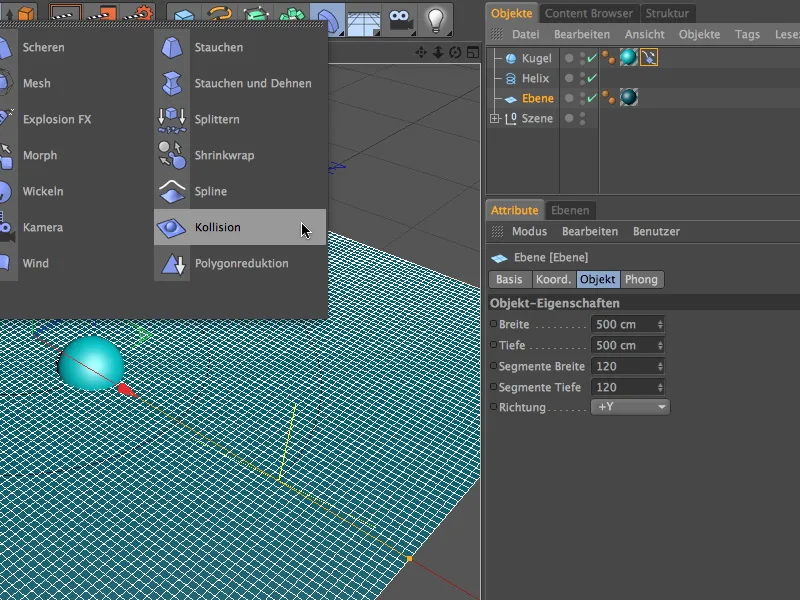
A szokásos módon az ütközésdeformáló a réteg alobjektumává válik, ha az objektumkezelőben a rétegobjektumra húzzuk, hogy ott léphessen működésbe.
A beállítások párbeszédpanel Objektumok lapján az ütköző objektumok első tulajdonságaival kezdjük. A deformáció minél pontosabb eltávolítása érdekében az eltávolítás típusát ütközésre állítjuk . A távolság és az erősség viszonylag alacsony értékei biztosítják, hogy az elmozdult "tömeg" ne terjedjen túl messzire.
A Restore shape paraméter azt határozza meg, hogy a deformáció milyen mértékben álljon vissza az ütközés után. Mivel azt szeretnénk, hogy a labda által létrehozott nyomvonal teljesen megmaradjon, a visszaállítás megakadályozása érdekében az értéket 0%-ra állítjuk.
A pályák létrehozásához szükségünk van az Outside beállításra az ütközési oldalon . Deformáló objektumként a gömb objektumot húzzuk be az erre a célra biztosított objektummezőbe.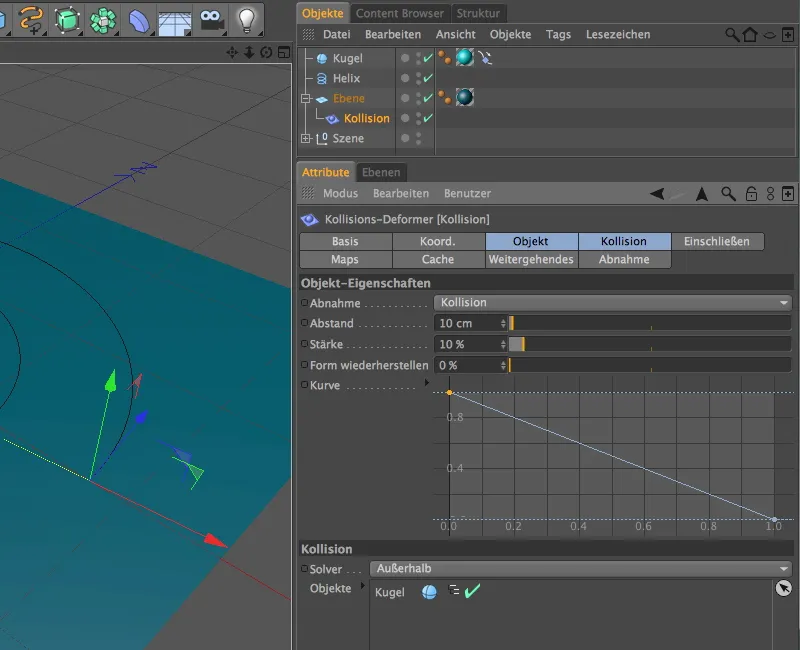
Az ütközésdeformáló által deformált objektum további beállítási lehetőségei a Speciális oldalon találhatók . Itt részletesebben meghatározhatjuk a sík anyagtulajdonságait. Hogy a síknak elegendő teret adjunk a deformációhoz, a Stretch paramétert kb. 10-15-re állítjuk.
A keménység, a szerkezet és a hajlítási paraméterek nagyon kis értékei biztosítják, hogy az anyag szinte ellenállás nélkül elmozdítható legyen a gömbből. Egyszerűen kísérletezzen az értékekkel, hogy ráérezzen a paraméterek hatására.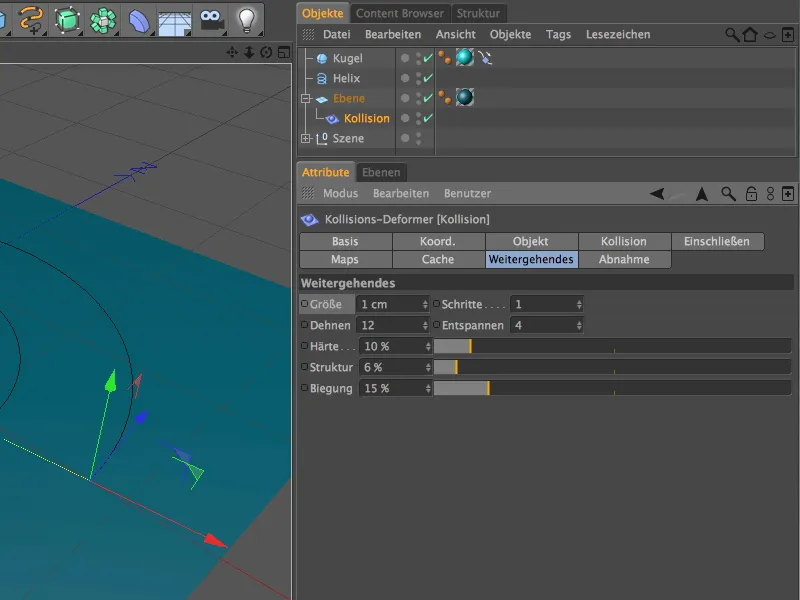
Ezzel befejeződik az animációval kapcsolatos összes munka. A kiindulási pont szerkesztő nézetére pillantva látható, hogy a gömb a kívánt módon deformálja a sík objektumot az ütközésdeformáló segítségével.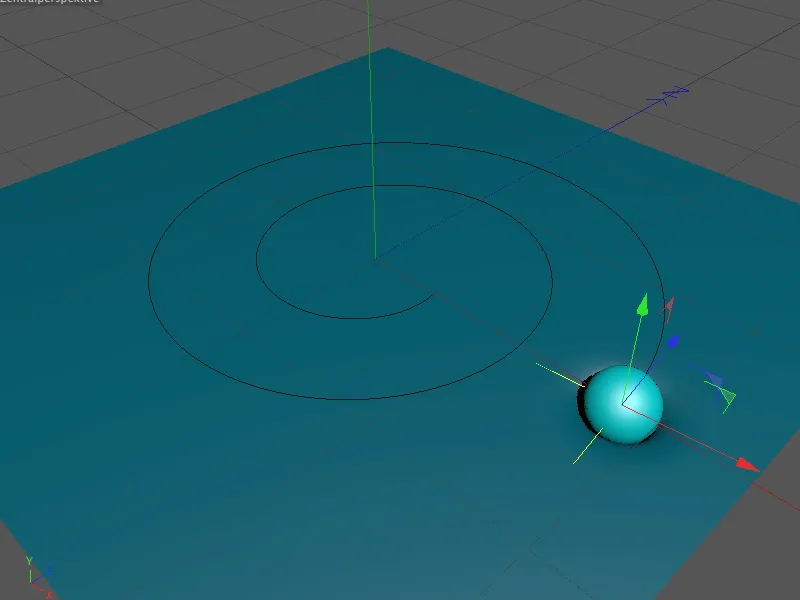
Miután az animációs palettán a lejátszás gombra kattintunk, megfigyelhetjük, ahogy a gömb húzza az útvonalat a felületen. Vegyük észre, hogy a deformáció a gömbnek a síkkal való minden egyes ütközéséből adódik. Az időugrások, ahol a képek egyszerűen kimaradnak, ezért a sík nem kívánt deformációjának hiányaként tűnnek fel.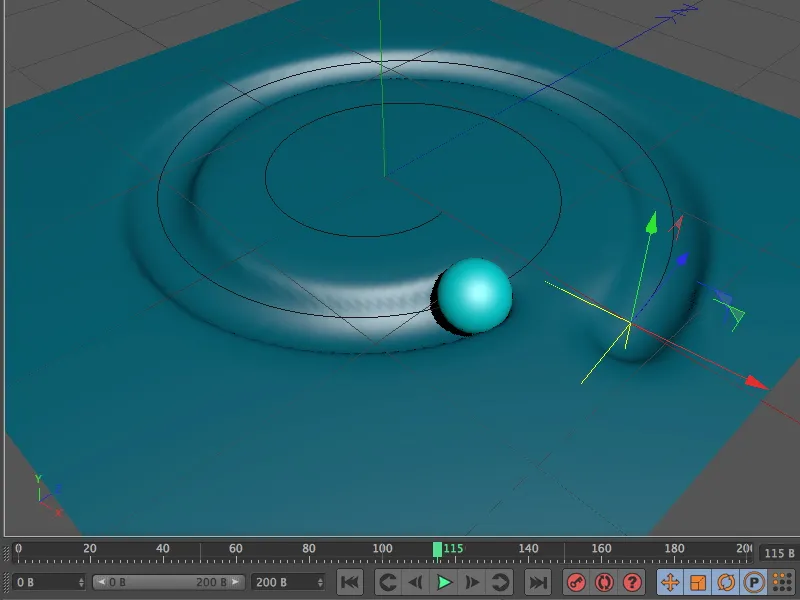
Most már renderelheti a kész animációt. Ha a deformált felület simítása nem tűnik elegendőnek, akkor a deformált objektum felosztása vagy szegmentálása az első segítség.


